如何轻松删除QQ浏览器的历史浏览记录?
作者:佚名 来源:未知 时间:2024-11-20

在日常使用QQ浏览器时,我们通常会留下大量的浏览记录。这些记录包括了我们访问过的网页、搜索过的关键词等。有时候,为了保护个人隐私或清理浏览数据,我们需要删除这些历史记录。本文将详细介绍如何在QQ浏览器中删除历史浏览记录,帮助用户更好地管理自己的浏览数据。
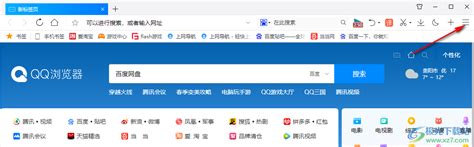
一、通过浏览器设置删除历史记录
1. 打开QQ浏览器

首先,确保你的电脑上已经安装了QQ浏览器,并且处于打开状态。
2. 进入设置界面
在浏览器的右上角,通常会有一个三横杠或三条线的图标,这是浏览器的菜单按钮。点击它,然后选择“设置”选项,进入浏览器的设置界面。
3. 找到历史记录选项
在设置界面中,你会看到多个选项,如“常规”、“隐私与安全”、“高级”等。在这些选项中,找到并点击“隐私与安全”或类似的选项。
4. 清除浏览数据
在“隐私与安全”界面中,你会看到“清除浏览数据”或“清除记录”的选项。点击它,进入浏览数据清除页面。
5. 选择删除的内容
在浏览数据清除页面中,你会看到多个可以删除的数据类型,如“浏览历史”、“缓存的图片和文件”、“Cookies和其他网站数据”、“下载历史”等。根据你的需求,勾选你想要删除的数据类型。通常,要删除历史浏览记录,只需要勾选“浏览历史”即可。
6. 执行删除操作
勾选完你想要删除的数据类型后,点击界面下方的“清除”或“删除”按钮。浏览器会弹出一个确认框,再次确认你的操作。点击“确认”后,浏览器将开始删除你选中的数据类型,包括历史浏览记录。
二、通过快捷键删除历史记录
除了通过设置界面删除历史记录外,QQ浏览器还提供了一些快捷键或快速操作方式,方便用户快速删除浏览记录。但需要注意的是,不是所有版本的QQ浏览器都支持这些快捷键,且具体快捷键可能因版本而异。
1. 使用快捷键
在某些版本的QQ浏览器中,你可以使用Ctrl+Shift+Delete(Windows系统)或Cmd+Shift+Delete(Mac系统)快捷键来直接打开浏览数据清除页面。然后,按照上述步骤选择并删除你想要的数据类型。
2. 快速操作菜单
有些版本的QQ浏览器在地址栏右侧或菜单按钮附近提供了一个快速操作菜单,其中包含了“清除浏览记录”的选项。点击它,可以直接进入浏览数据清除页面,并按照上述步骤操作。
三、通过隐私模式保护隐私
除了删除历史记录外,QQ浏览器还提供了隐私模式,可以在该模式下浏览网页而不留下任何浏览记录。这对于保护个人隐私非常有用。
1. 打开隐私模式
在QQ浏览器的菜单按钮中,找到并点击“新建窗口”或“新建隐私窗口”的选项。这将打开一个新的隐私窗口,在该窗口中浏览网页时,不会留下任何浏览记录。
2. 使用隐私模式浏览
在隐私窗口中,你可以像平常一样浏览网页、搜索信息等。但是,当你关闭隐私窗口时,浏览器将自动删除你在该窗口中留下的所有浏览记录、Cookies和其他网站数据。
四、注意事项
在删除历史记录时,有几点需要注意:
1. 备份重要数据
在删除浏览记录之前,确保你没有需要备份的重要数据。因为一旦删除,这些数据将无法恢复。
2. 了解删除范围
在删除浏览记录时,要注意选择删除的范围。如果你只想要删除某一部分的浏览记录,可以勾选相应的数据类型和时间范围。如果你想要删除所有的浏览记录,可以勾选所有数据类型,并选择“全部时间”作为时间范围。
3. 保护个人隐私
删除浏览记录是保护个人隐私的一种重要方式。但是,仅仅删除浏览记录并不能完全保护你的隐私。因此,在使用互联网时,还需要注意其他方面的隐私保护,如使用强密码、定期更新软件、避免在公共网络上输入敏感信息等。
4. 定期清理浏览数据
为了保持浏览器的顺畅运行和保护个人隐私,建议定期清理浏览数据。你可以设置自动清理的时间间隔,如每周、每月等,让浏览器自动清理你不再需要的浏览数据。
五、总结
本文详细介绍了如何在QQ浏览器中删除历史浏览记录,包括通过设置界面、快捷键、隐私模式等多种方式。同时,还提醒了用户在删除浏览记录时需要注意的事项。希望这些内容能够帮助用户更好地管理自己的浏览数据,保护个人隐私。在使用互联网时,请务必注意保护自己的隐私和安全,享受愉快的上网体验。
- 上一篇: 如何识别创业股
- 下一篇: 如何向QQ全部好友群发消息
































